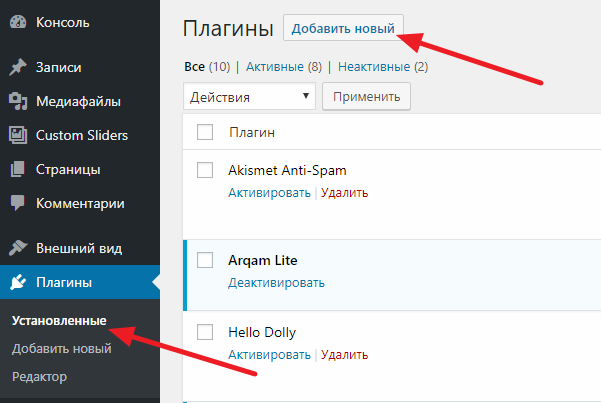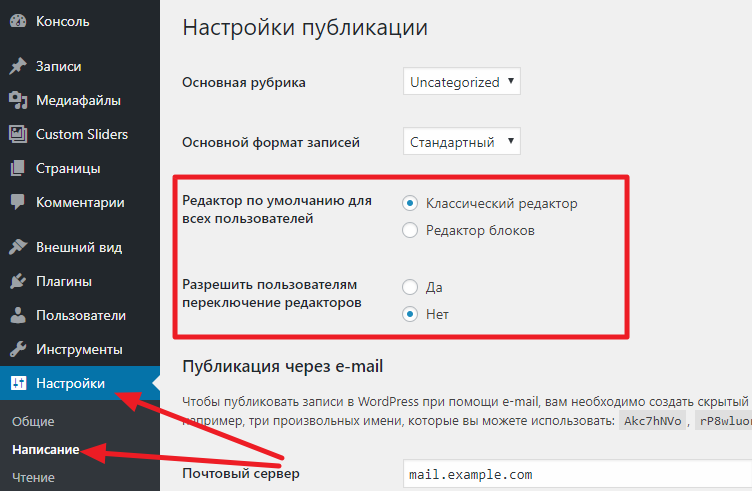Wordpress
Как вернуть старый редактор в WordPress
В декабре 2018 года разработчики движка WordPress выпустили новую номерную часть CMS — 5.0. Одно из главных его нововведений — это новый редактор Gutenberg. Далеко не всем он пришелся по вкусу, из-за чего может возникнуть желание вернуть старый добрый привычный классический редактор WordPress. Сделать это можно, причем без сторонних плагинов, а средствами самих разработчиков WordPress.
Содержание
Что такое редактор Gutenberg в Wordpress
Перед тем как убирать новый редактор, стоит понять, а почему его вообще решили внедрить разработчики? Часто пользователи WordPress жаловались, что страница в редакторе выглядит не так, как в итоге на сайте публикации. Для решения этой проблемы и пришел Gutenberg.
Gutenberg — это блочный редактор. Если вы активно пользуетесь CMS WordPress, то наверняка знаете немало плагинов, которые и раньше позволяли вводить блочный интерфейс редактора. Плюсы того, что такой редактор теперь используется по умолчанию, очевидны:
- Он работает быстро. Сторонние решения блочных редакторов часто были «тормознутыми».
- Он хорошо работает на разных устройствах. По сути, им можно пользоваться даже со смартфона.
- Он позволяет разработчикам добавлять новые блоки. По задумке авторов редактора Gutenberg, со временем доступных блоков станет в разы больше.
Главный минус — это конечно непривычный интерфейс. Если вы работаете с большим количеством контента ежедневно, то у вас может просто не быть времени, чтобы оформлять статьи блоками, и для вас гораздо проще и быстрее все сделать в старом редакторе.
Как вернуть старый редактор в Wordpress
Сделать это очень просто.
Зайдите в консоль сайта и перейдите к списку плагинов. Нажмите «Добавить новый».
Найдите среди доступных плагинов Classic Editor от авторов WordPress Contributors.
Обратите внимание: Скорее всего этот плагин находится на первом месте. Мало кто из редакторов воспринял позитивно новый способ публикации контента — Gutenberg, поэтому за пару дней после выхода WordPress 5.0, плагин Classic Editor набрал уже почти миллион загрузок.
Установите плагин.
Далее активируйте плагин.
После того как плагин будет активирован, классический редактор установится в качестве основного.
Важно: Разработчики WordPress говорят, что будут поддерживать этот плагин до 2021 года. Что будет дальше — пока неизвестно.
Как сменить редактор по умолчанию после установки плагин
После того как вы установили плагин Classic Editor, можно при желании вернуть редактор Gutenberg, не отключая сам плагин. Для этого достаточно перейти в «Настройки» — «Написание», и здесь установить необходимые настройки.
Как можно видеть, можно даже позволить всем пользователям сайта выбирать, какой для них редактор удобнее — классический или Gutenberg.